备份数据库
1.1 打开命令行窗口:点击 开始 菜单 → 搜索框输入 cmd → 点击 命令提示符。
1.2 进入 PostgreSQL 安装目录下的 bin 目录:在命令提示符窗口中输入 cd /d C:\Program Files\PostgreSQL\{版本号}\bin(注意把 {版本号} 替换成实际的版本号),然后按回车键。
1.3 运行备份命令:在命令提示符窗口中输入备份命令,格式如下:
pg_dump -U {用户名} -Fc -f "{备份文件路径}" --encoding=UTF8 --inserts {需要备份的数据库名称}例如:
pg_dump -U postgres -Fc -f "D:\postgreSQL\sg_prod_backup_0327.sql" --encoding=UTF8 --inserts sg_prod_backup其中,各参数的含义如下:
- -U:指定连接数据库时的用户名。
- -Fc:指定以自定义格式进行备份,这是二进制形式的备份文件,可以还原到不同的 PostgreSQL 版本。
- -f:指定备份文件的输出路径及文件名。
- --encoding:指定备份文件使用的编码格式,这里指定为 UTF8。
- --inserts:指定在备份文件中使用 INSERT 语句,使其更加易于阅读。如果不指定,备份文件将只包含数据。
- {需要备份的数据库名称}:指定需要备份的数据库名称。
还原数据库
2.1 打开命令行窗口:同备份数据库,打开命令提示符窗口。
2.2 进入 PostgreSQL 安装目录下的 bin 目录:同备份数据库,进入 PostgreSQL 的 bin 目录。
2.3 创建一个空的数据库:在命令提示符窗口中输入 createdb {需要还原的数据库名称},例如 createdb sg_prod_backup。如果已经存在同名数据库,可以先删除或重命名。
2.4 运行还原命令:在命令提示符窗口中输入还原命令,格式如下:
pg_restore -U {用户名} -d {需要还原的数据库名称} "{备份文件路径}"例如:
pg_restore -U postgres -d sg_prod_backup "D:\postgreSQL\sg_prod_backup_0327.sql"其中,各参数的含义如下:
-U:指定连接数据库时的用户名。-d:指定需要还原的数据库名称。{备份文件路径}:指定备份文件的完整路径及文件名。
验证还原结果
将数据库还原完成以后,可以使用以下命令来验证还原操作是否成功:
psql -U {用户名} -d {需要验证的数据库名称}例如:
psql -U postgres -d sg_prod_backup如果连接成功且能够正常读取数据库里的数据,则说明还原操作成功。
总结
到此这篇关于PostgreSQL备份和还原命令整理的文章就介绍到这了,更多相关PostgreSQL备份和还原命令内容请搜索萤火虫技术以前的文章或继续浏览下面的相关文章希望大家以后多多支持萤火虫技术!


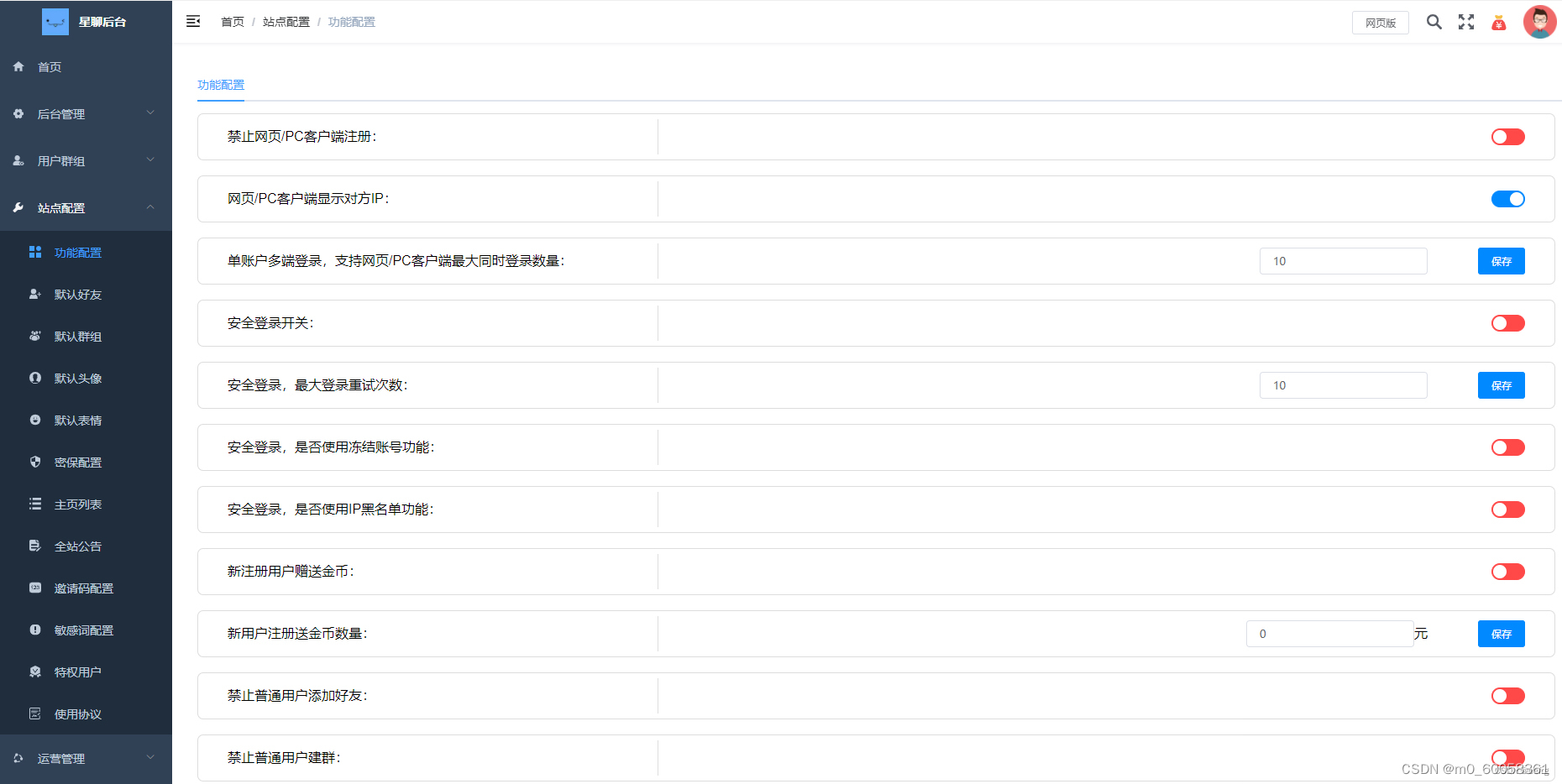

发表评论 取消回复